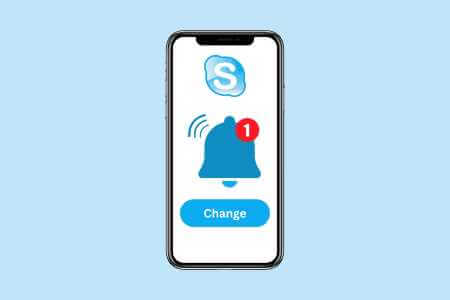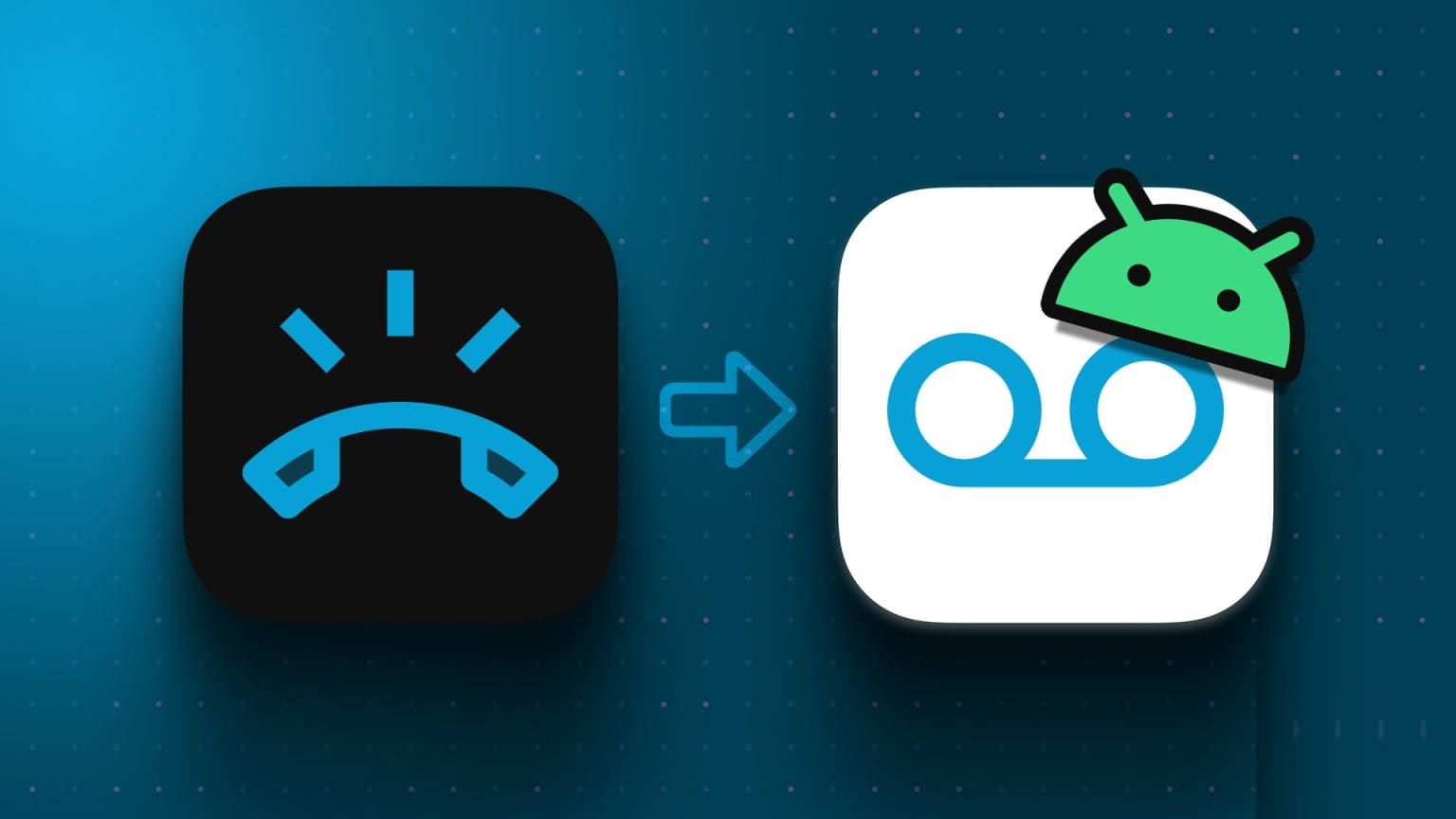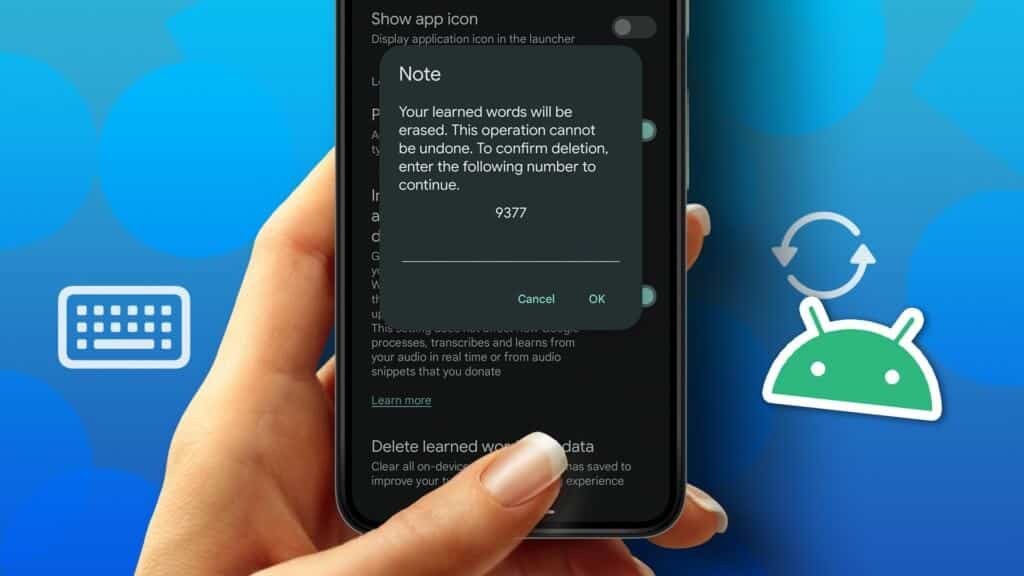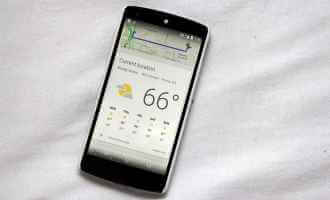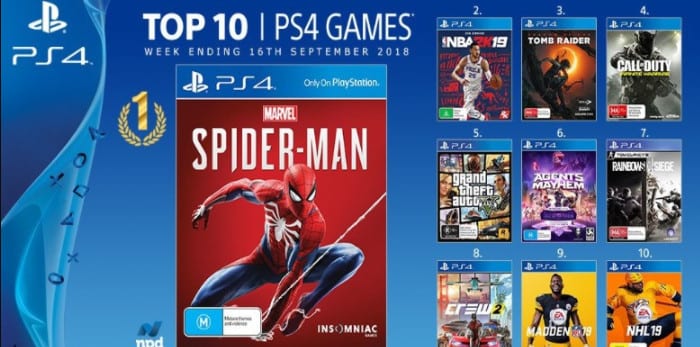एंड्रॉइड यूजर्स को अक्सर एक आम समस्या का सामना करना पड़ता है कि वे किसी एक व्यक्ति को टेक्स्ट मैसेज नहीं भेज पाते। वे दूसरों से टेक्स्ट मैसेज भेज और प्राप्त कर सकते हैं, लेकिन किसी कारण से भेजे गए मैसेज उस व्यक्ति तक नहीं पहुँच पाते। अगर आप भी इसी समस्या का सामना कर रहे हैं, तो यह पोस्ट आपकी मदद करेगी। आइए इस सवाल का जवाब जानें कि "एंड्रॉइड पर मेरे मैसेज किसी एक व्यक्ति को क्यों नहीं भेजे या डिलीवर किए जा रहे हैं?" और इस समस्या के समाधान के बारे में भी जानें।
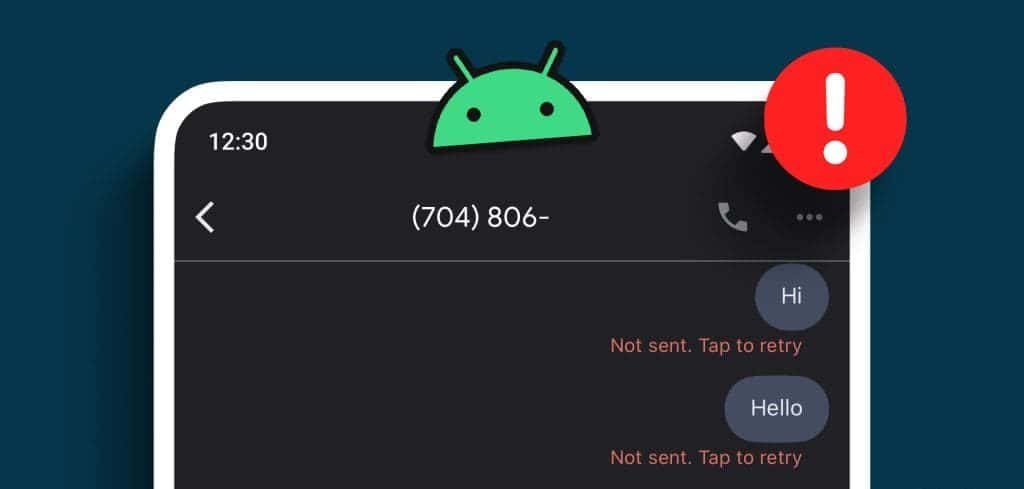
चिंता न करें। इस समस्या को ठीक करने के लिए आपको नया फ़ोन या सिम कार्ड लेने की ज़रूरत नहीं है। एक-दो सेटिंग बदलकर इसे आसानी से ठीक किया जा सकता है। चलिए शुरू करते हैं।
मैं अपने किसी संपर्क को टेक्स्ट संदेश क्यों नहीं भेज सकता?
इसके कई कारण हो सकते हैं। उदाहरण के लिए, हो सकता है कि आप किसी गलत नंबर पर मैसेज भेज रहे हों, या हो सकता है कि उन्होंने आपको ब्लॉक कर दिया हो क्योंकि आरसीएस समस्या या iMessage असंगतता। आइए टेक्स्ट मैसेज भेजने में विफल होने की समस्या को ठीक करने के सभी तरीकों पर नज़र डालें।
एंड्रॉइड पर एक व्यक्ति को टेक्स्ट भेजने में विफलता होने पर 11 समाधान
इन 11 समाधानों को देखें जो निश्चित रूप से आपको समस्या का निवारण करने और उस व्यक्ति को संदेश भेजने में मदद करेंगे।
1. फोन को रीस्टार्ट करें
कभी-कभी, आपके Android फ़ोन को बस रीस्टार्ट करने से Android पर किसी एक व्यक्ति को टेक्स्ट मैसेज न भेजे जाने की समस्या हल हो सकती है। अपने Android फ़ोन को रीस्टार्ट करने के लिए, पावर बटन को दबाकर रखें, फिर रीस्टार्ट चुनें।
टिप: यदि पावर बटन दबाने के बाद पुनः आरंभ करने का विकल्प दिखाई नहीं देता है, तो पावर और वॉल्यूम डाउन बटन को एक साथ दबाकर रखें।
2. संपर्क नंबर सत्यापित करें
कभी-कभी, हो सकता है कि आपने गलती से अपने Android फ़ोन पर कोई गलत नंबर सेव कर दिया हो, जिसकी वजह से आप उस खास कॉन्टैक्ट को मैसेज नहीं भेज पा रहे हों। इसे ठीक करने के लिए, इन चरणों का पालन करें:
प्रश्न 1: अपने फोन पर संपर्क ऐप खोलें और जांच करने के लिए संपर्क खोलें।
प्रश्न 2: सत्यापित करें कि फ़ोन नंबर और क्षेत्र कोड सही हैं। संपादन विकल्प पर टैप करें या पेंसिल आइकन पर टैप करें। (मुक्त करना) फ़ोन नंबर को नंबर के साथ या उसके बिना सेव करें "1" अमेरिकी नंबरों के लिए एरिया कोड से पहले। मैंने इसे काम करते देखा है और यह किसी भी कॉन्फ़िगरेशन में काम नहीं करता। निजी तौर पर, मैंने अभी-अभी एक टेक्स्टिंग समस्या ठीक की है जहाँ नंबर "1" गुम।
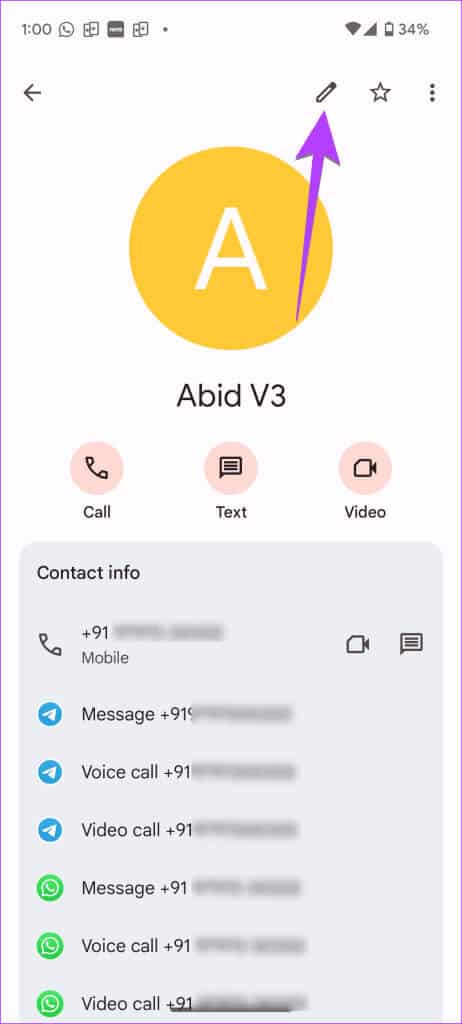
सुझाव: जानें कैसे एंड्रॉयड फोन पर संपर्कों का बैकअप लें।
3. केवल पाठ के रूप में भेजें (एसएमएस/एमएमएस) सेटिंग सक्षम करें।
यदि सक्षम हो आरसीएस अपने Android फ़ोन पर, आपको iPhone उपयोगकर्ताओं या अन्य Android उपयोगकर्ताओं को टेक्स्ट संदेश भेजने में समस्याएँ आ सकती हैं। आपको इन विशिष्ट संपर्कों के लिए RCS अक्षम करने का प्रयास करना चाहिए। ऐसा करने के लिए, इन चरणों का पालन करें:
प्रश्न 1: अपने Android डिवाइस से, संदेश ऐप खोलें.
प्रश्न 2: खुला हुआ الرسالة उस व्यक्ति द्वारा भेजा गया जो आपके संदेश प्राप्त नहीं कर सकता.
चरण 3: आइकन चुनें तीन बिंदु स्क्रीन के ऊपरी दाएँ भाग में स्थित है।
प्रश्न 4: पर क्लिक करें विवरण.
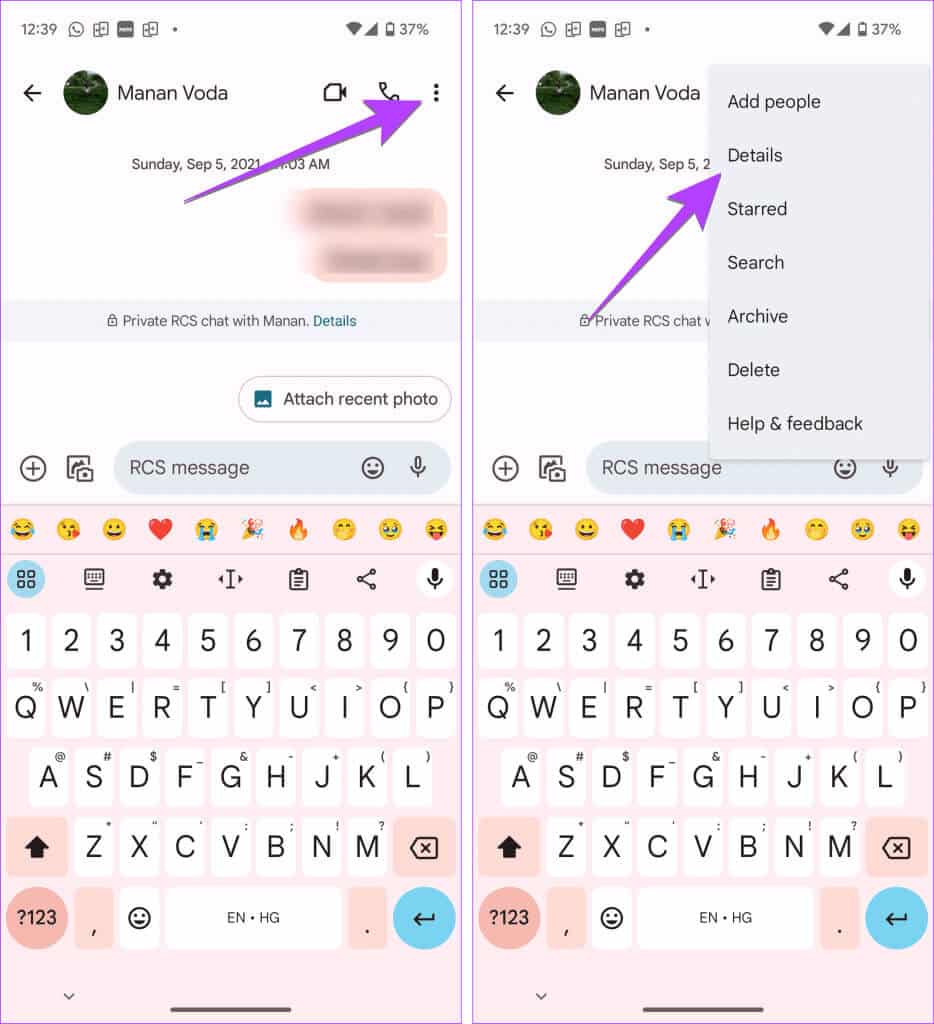
प्रश्न 5: विकल्प सक्षम करें केवल पाठ के रूप में भेजें (एसएमएस/एमएमएस)यह सेटिंग एक स्विच भी हो सकती है जिसे आप टॉगल कर सकते हैं।
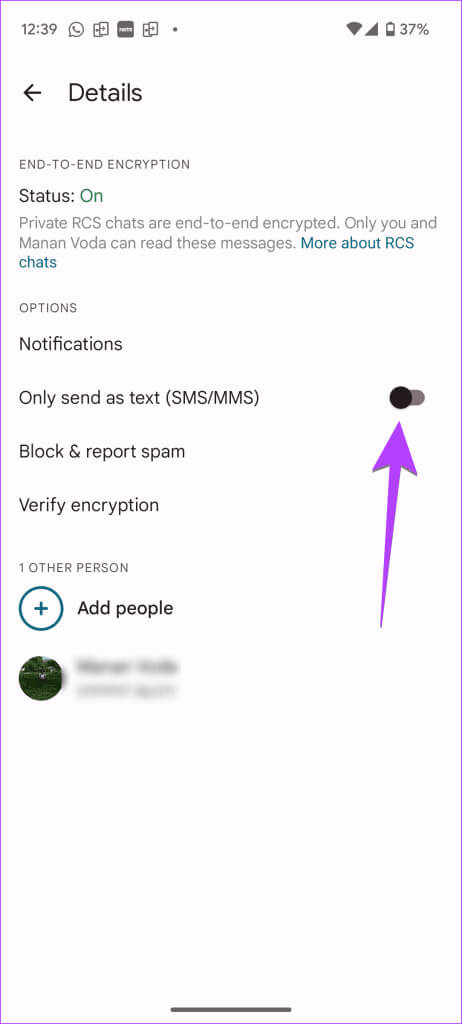
अब, उस व्यक्ति को संदेश भेजने का प्रयास करें।
4. आरसीएस को पूरी तरह से बंद कर दें।
अगर किसी एक संपर्क के लिए RCS बंद करने से मदद नहीं मिलती है, तो आपको इसे पूरी तरह से अक्षम करने का प्रयास करना चाहिए। ऐसा करने के लिए, इन चरणों का पालन करें:
प्रश्न 1: एक ऐप खोलें Google संदेश।
प्रश्न 2: आइकन पर क्लिक करें प्रोफ़ाइल फोटो सबसे ऊपर जाएं और यहां जाएं संदेश सेटिंग.
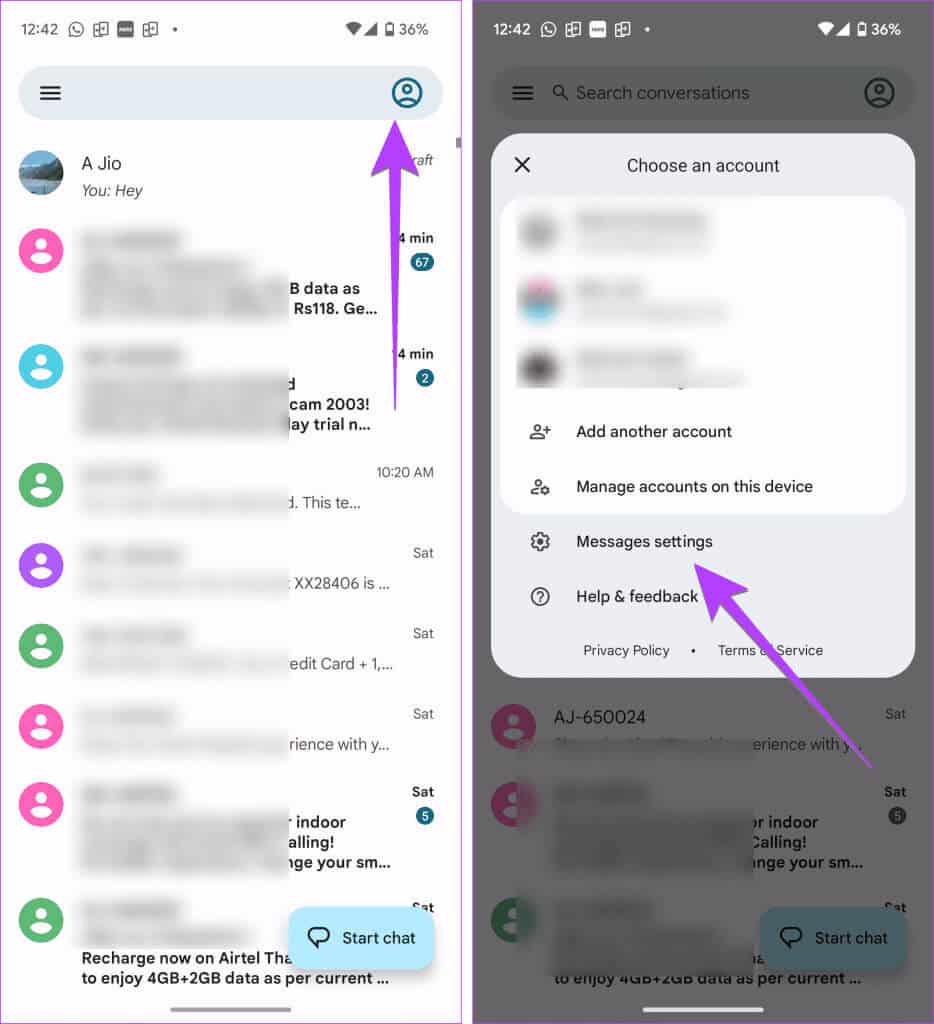
चरण 3: पर क्लिक करें आरसीएस वार्ता के लिए टॉगल स्विच बंद करें “आरसीएस चैट चालू करें।”
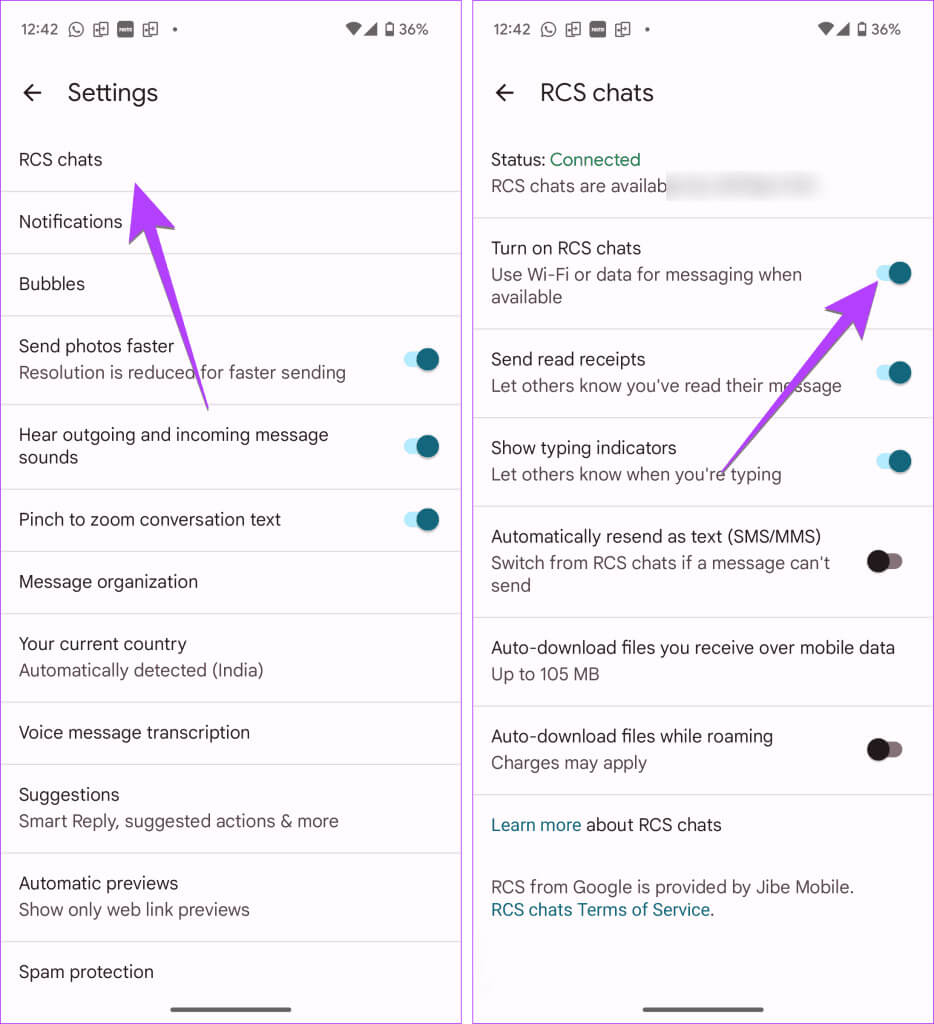
सुझाव: सैमसंग गैलेक्सी फ़ोन पर, मैसेज ऐप में तीन-बिंदु वाले आइकन पर टैप करें और सेटिंग्स चुनें। चैट सेटिंग्स पर टैप करें और चैट सुविधाएँ बंद करें। अन्य तरीके देखेंएंड्रॉइड फोन पर RCS अक्षम करें.
5. व्यक्ति से उसकी ब्लॉक सूची जांचने के लिए कहें।
आमतौर पर, जब आप कोईअपने Android फ़ोन पर किसी नंबर को ब्लॉक करेंआप अपनी तरफ़ से संदेश भेज सकते हैं। लेकिन आपको उनसे संदेश प्राप्त नहीं होंगे। इसलिए, भले ही आप उपयोगकर्ता को ब्लॉक कर दें, आपको उन्हें संदेश भेजने में सक्षम होना चाहिए। लेकिन अगर वे आपको ब्लॉक करते हैं, तो आपके संदेश उन तक नहीं पहुँचेंगे।
तो दूसरे व्यक्ति से कहें कि वे नीचे दी गई तस्वीर के अनुसार अपनी ब्लॉक सूची देखें। आप इस पोस्ट का लिंक उनके साथ साझा कर सकते हैं।
टिप: हम यह भी सुझाव देते हैं कि आप अपनी ब्लॉक सूची की जांच करें और उसे ब्लॉक सूची से हटा दें।
प्रश्न 1: अपने एंड्रॉयड फोन पर फोन ऐप खोलें।
प्रश्न 2: आइकन पर क्लिक करें तीन बिंदु सबसे ऊपर जाएं और यहां जाएं समायोजन।
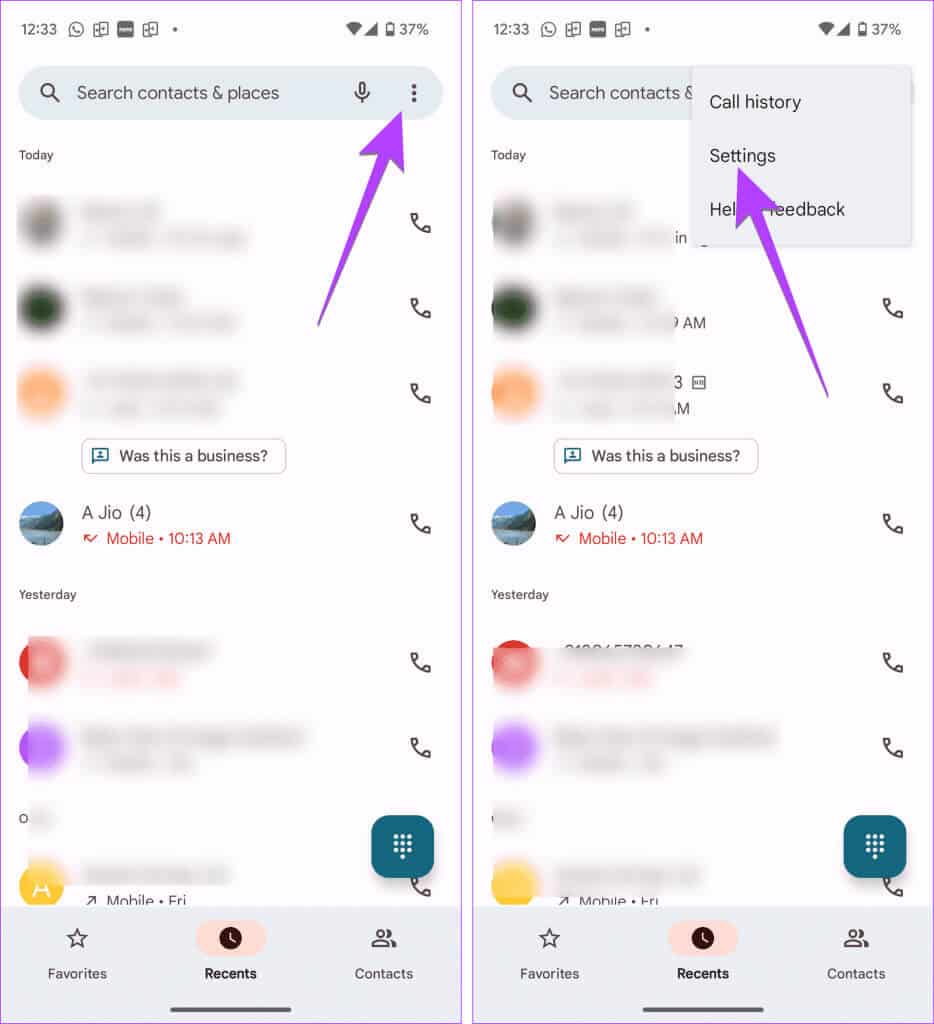
चरण 3: ऑनलाइन لى अवरुद्ध संख्या और दबाएं X आइकन उस नंबर के आगे जिसे आप अनब्लॉक करना चाहते हैं.
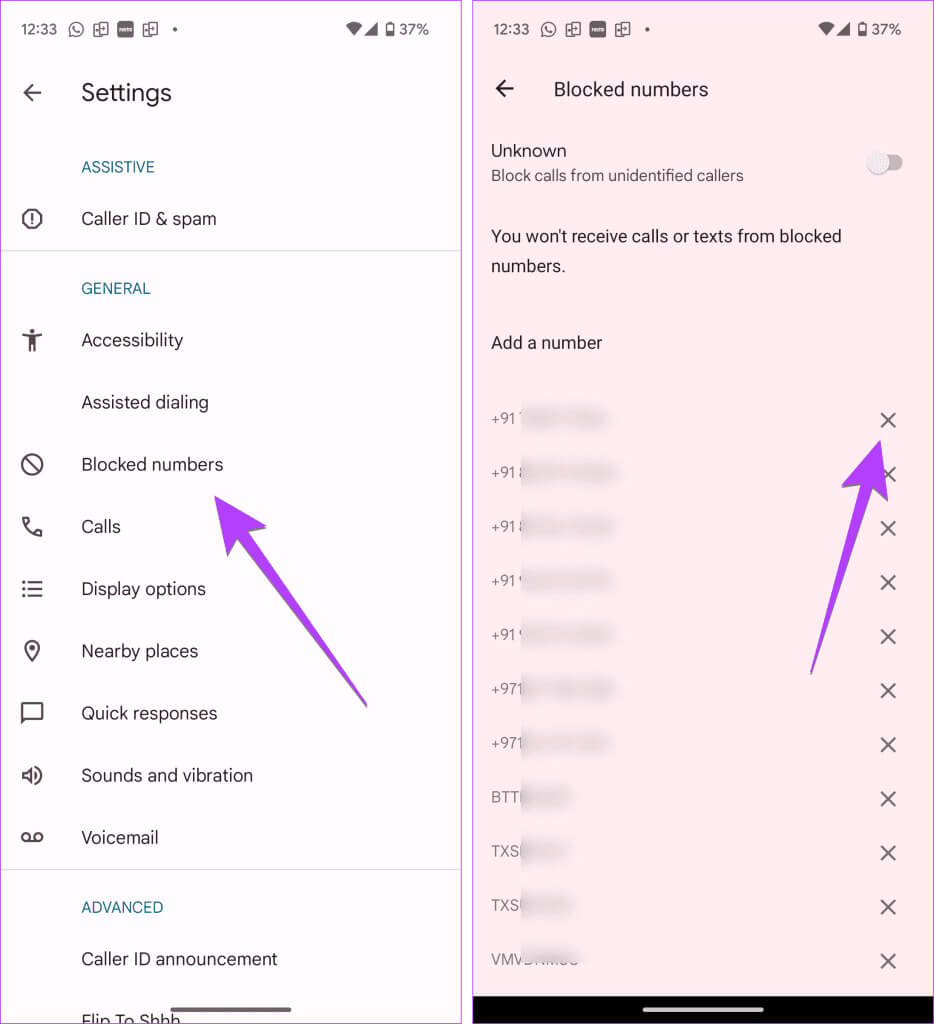
6. iMessage अक्षम करें
यदि आप या प्राप्तकर्ता पहले iPhone उपयोगकर्ता थे, तो आपको Android पर स्विच करने से पहले iMessage को निष्क्रिय करना होगा। अन्यथा, संदेश वितरित नहीं किए जाएँगे। यदि आप या प्राप्तकर्ता अभी भी अपने iPhone तक पहुँच रखते हैं, तो यहाँ जाएँ iPhone सेटिंग्स > संदेश iMessage के बगल में स्थित टॉगल को अक्षम करें.
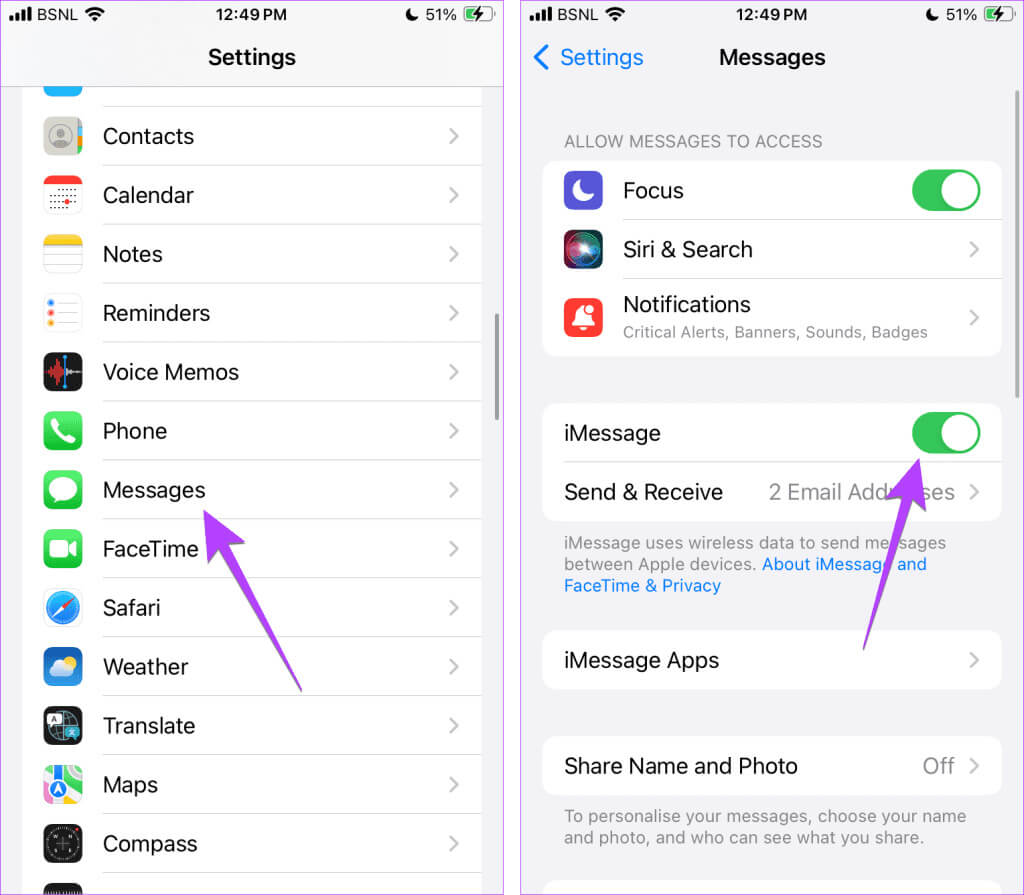
कुछ मामलों में, iPhone उपयोगकर्ता को निम्नलिखित चरण करने होंगे:
प्रश्न 1: अपना Android फ़ोन बंद करें और हटाएँ सिम कार्ड.
प्रश्न 2: अपना iPhone बंद करें और दर्ज करें सिम कार्ड.
चरण 3: चालू करो iPhone.
प्रश्न 4:सुनिश्चित करें कि आप वाई-फाई से कनेक्टेड.
प्रश्न 5: खुला हुआ समायोजन और जाएं संदेश।
चरण 6: के आगे स्विच बंद करें आईमैसेज।
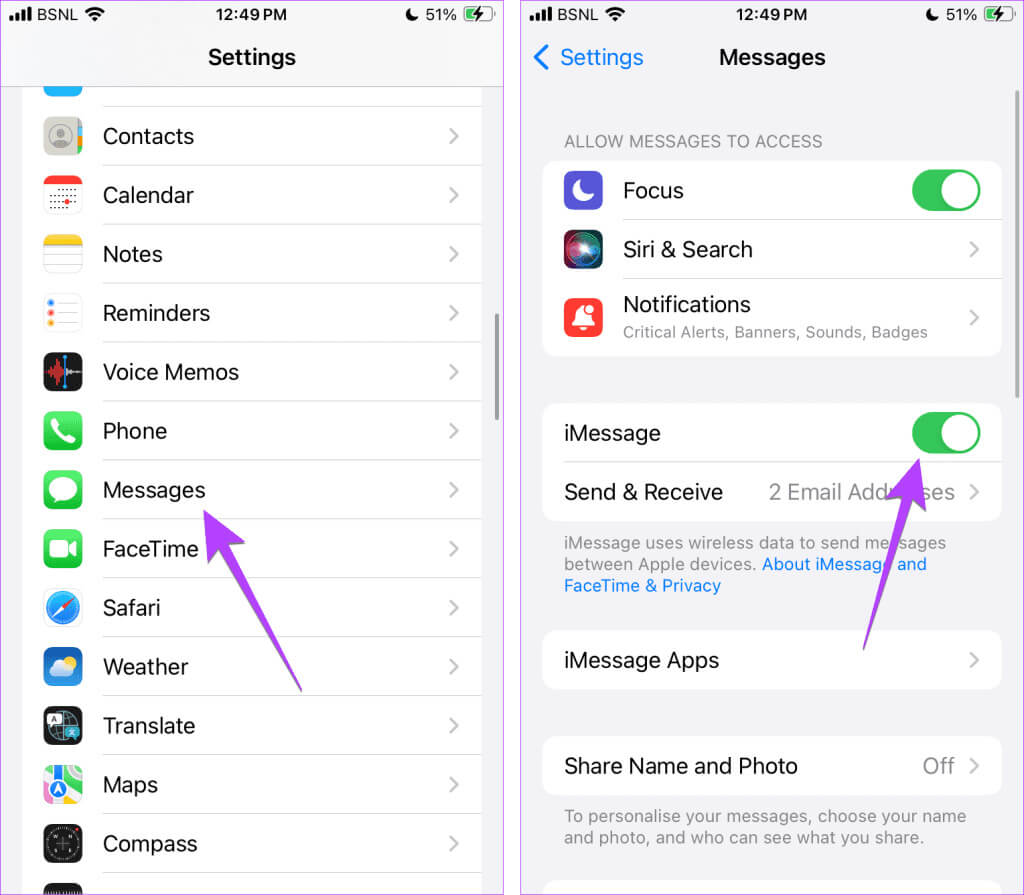
प्रश्न 7: अपने iPhone को लगभग एक घंटे के लिए चालू छोड़ दें। iMessage अंततः निष्क्रिय हो जाएगा।
प्रश्न 8: फिर आगे बढ़ें सिम कार्ड अपने Android फ़ोन पर वापस जाएँ.
यदि कोई व्यक्ति iMessage तक पहुँचने में असमर्थ है, तो वह: iMessage का पंजीकरण रद्द करें एप्पल की वेबसाइट से भी।
7. व्यावसायिक संख्याओं का सत्यापन करें
यदि संदेश बॉक्स प्रकट नहीं होता है, एक नंबर पर संदेश भेजने में विफलसुनिश्चित करें कि संपर्क कोई व्यावसायिक या शॉर्ट कोड नंबर न हो। ऐसे मामलों में, आप सीधे उनके नंबर पर उत्तर नहीं दे सकते।
8. आपातकालीन संपर्क के रूप में पुनः जोड़ें
क्या आप जिस नंबर पर मैसेज भेज रहे हैं, वह आपके आपातकालीन संपर्क नंबर के रूप में जोड़ा गया है? अगर हाँ, तो उसे अपनी आपातकालीन सूची से हटाकर दोबारा जोड़ने का प्रयास करें।
किसी संपर्क को आपातकालीन नंबर के रूप में पुनः जोड़ने के लिए, इन चरणों का पालन करें:
प्रश्न 1: खुला हुआ समायोजन आपके फोन पर।
प्रश्न 2: के पास जाओ सुरक्षा और आपातकाल.
चरण 3: पर क्लिक करें आपातकालीन संपर्क.
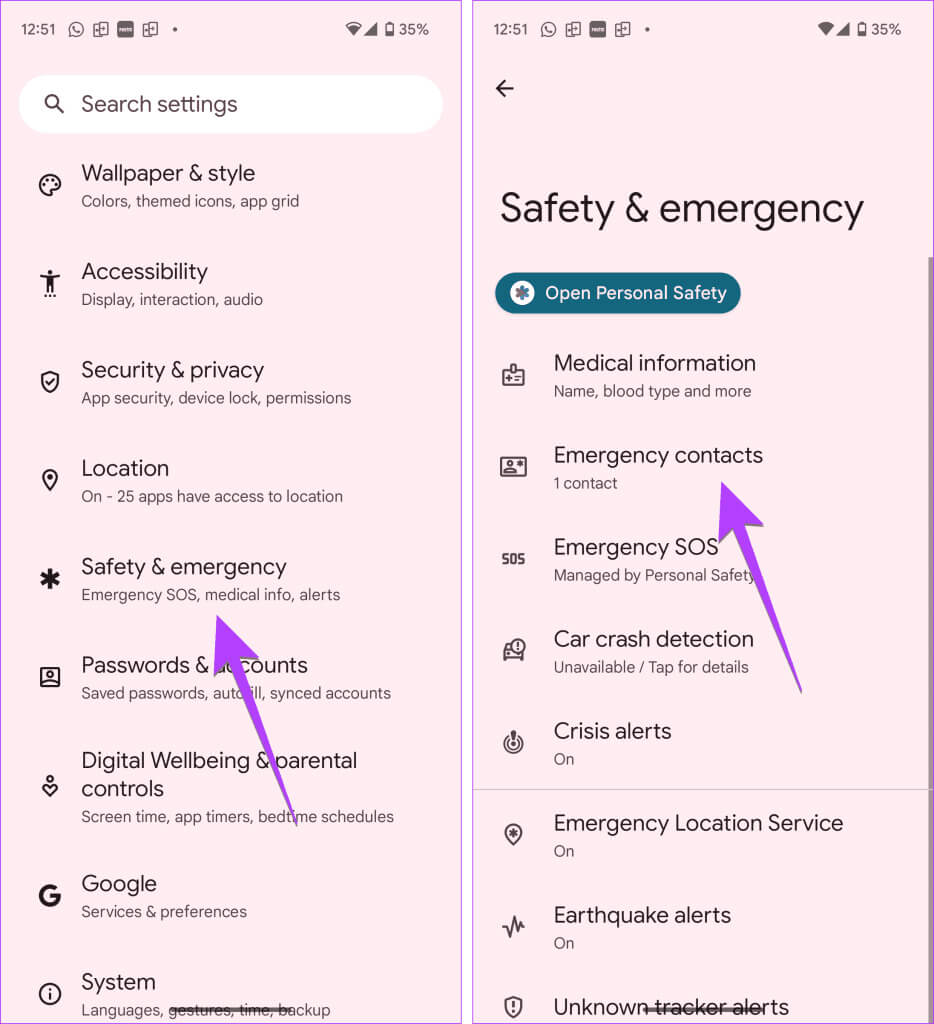
प्रश्न 4: पर क्लिक करें X उस नंबर के आगे जिसे आप हटाना चाहते हैं। या टैप करें तीन बिंदु आइकन के बाद हटाकर. तो इसे करें पसंदीदा नंबर हटाकर.
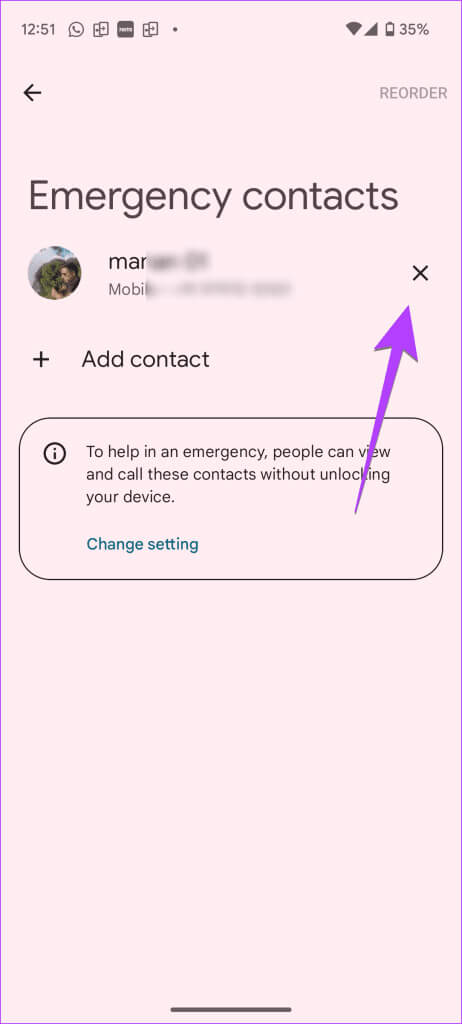
चरण 5: चरण 1-3 का पालन करें और फिर संपर्क जोड़ें पर टैप करें। संपर्क पुनः जोड़ें.
9. संपर्क हटाएं
इसके बाद, अगर आप अभी भी अपने किसी संपर्क को टेक्स्ट मैसेज नहीं भेज पा रहे हैं, तो उस संपर्क को अपने फ़ोन से हटाने की कोशिश करें। फिर, उस संपर्क को दोबारा जोड़ें।
10. संदेश ऐप का कैश साफ़ करें.
कई Android उपयोगकर्ताओं के लिए, मैसेज ऐप कैश साफ़ करने से समस्या हल हो गई। मैसेज ऐप कैश साफ़ करने के लिए, इन चरणों का पालन करें:
प्रश्न 1: खुला हुआ समायोजन और जाएं ऐप्स > संदेश.
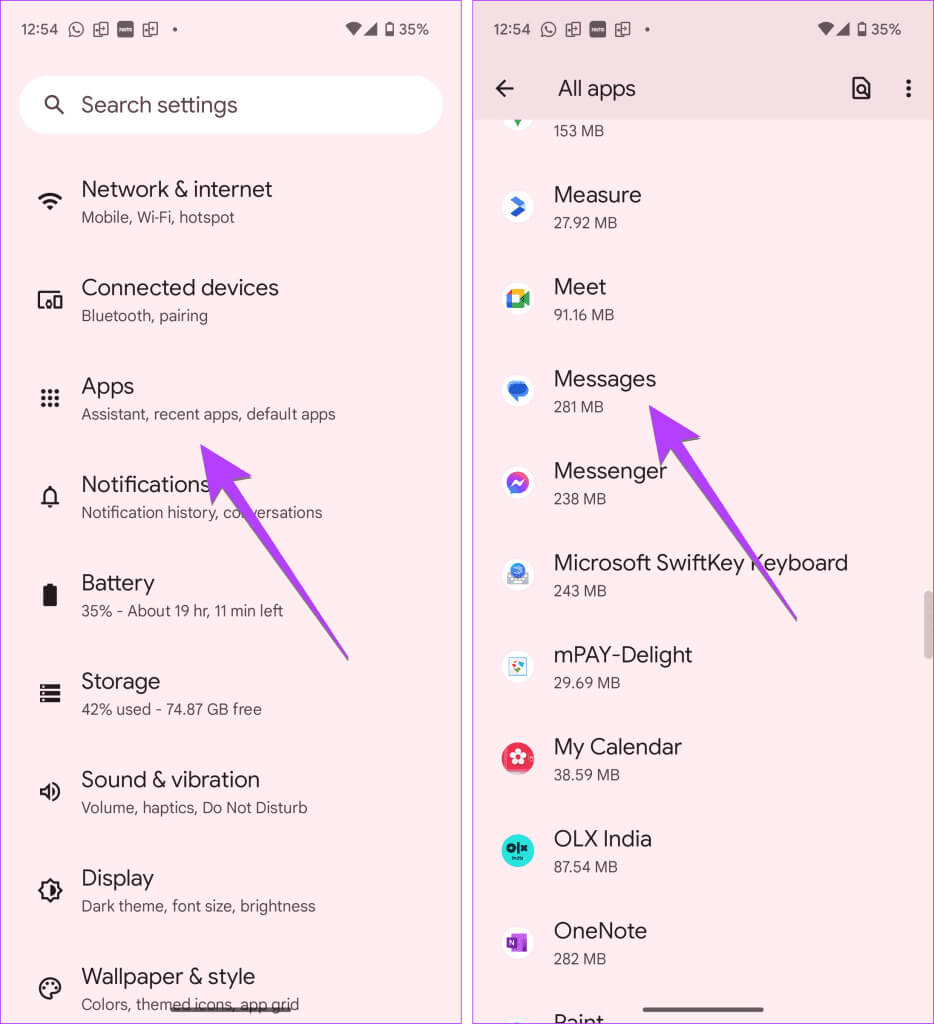
प्रश्न 2: पर क्लिक करें भंडारण, उसके बाद एक बटन कैश को साफ़ करें।
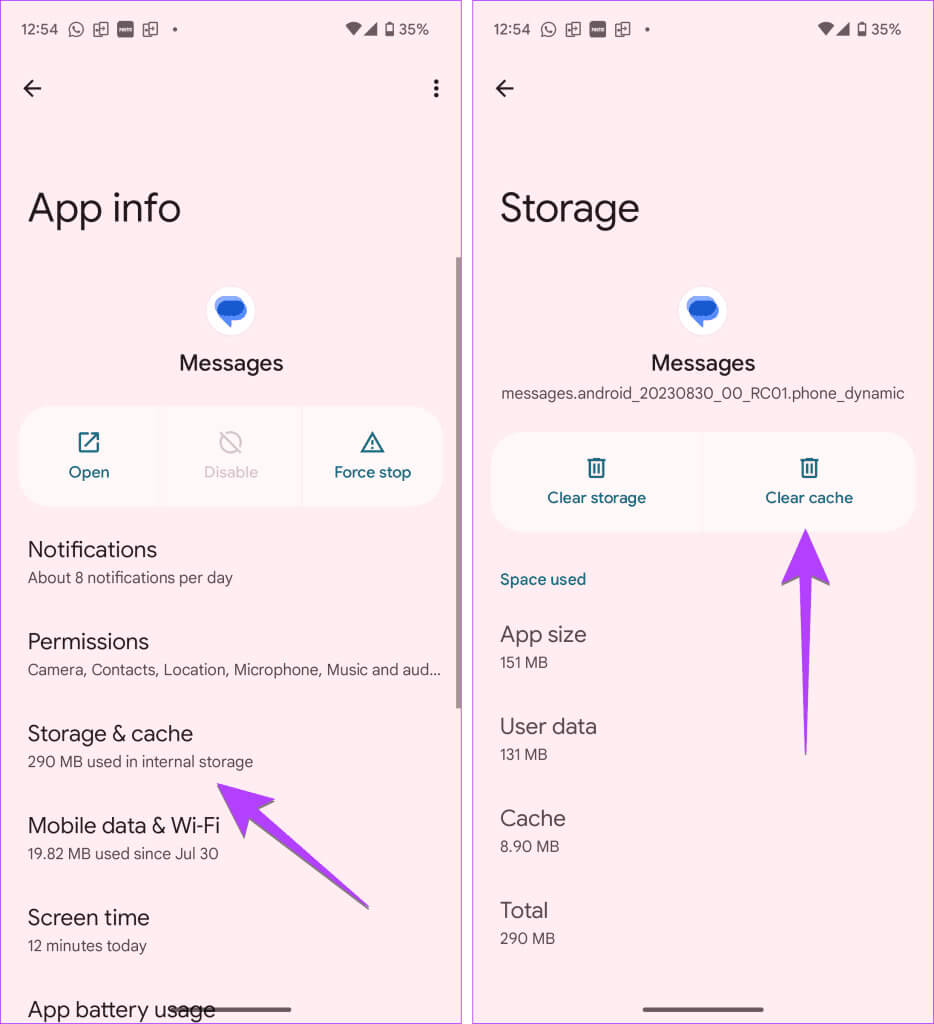
चरण 3: फ़ोन पुनः प्रारंभ करें.
नोट: कैश साफ़ करने से आपके संदेश नहीं हटेंगे.
11. किसी अन्य मैसेजिंग ऐप पर स्विच करें
अगर किसी भी तरीके से किसी एक यूज़र को मैसेज न भेजने की समस्या हल नहीं होती, तो आपको किसी दूसरे मैसेजिंग ऐप पर स्विच करना चाहिए। कोई भी थर्ड-पार्टी मैसेजिंग ऐप इंस्टॉल करें और उसे डिफ़ॉल्ट मैसेजिंग ऐप ऐसा करने के लिए, नया ऐप खोलें और आपसे पूछा जाएगा कि क्या आप इसे अपना डिफ़ॉल्ट ऐप बनाना चाहते हैं। फिर संदेश भेजने का प्रयास करें।
अन्य चीजें जिन्हें आप आजमा सकते हैं
यदि उपरोक्त बातें मदद नहीं करती हैं और एंड्रॉइड पर किसी विशिष्ट व्यक्ति को टेक्स्ट संदेश नहीं भेजे जा रहे हैं या वितरित नहीं हो रहे हैं, तो निम्नलिखित समस्या निवारण युक्तियों को भी आज़माएं:
- अपने एंड्रॉयड फोन से सिम कार्ड निकालें और उसे पुनः डालें।
- किसी अन्य फ़ोन पर सिम कार्ड का उपयोग करने का प्रयास करें।
- अगर आपने हाल ही में नया सिम कार्ड लिया है या eSIM में बदला है, तो कुछ देशों में SMS सेवा कम से कम 24 घंटों के लिए बंद रहेगी। 24 घंटे बाद संदेश भेजने का प्रयास करें।
- अपने एंड्रॉयड फोन का सॉफ्टवेयर अपडेट करें।
- आपको चाहिए अपने Android फ़ोन पर नेटवर्क सेटिंग्स रीसेट करेंसेटिंग्स > सिस्टम > विकल्प पर जाएं. रीसेट करें > वाई-फ़ाई, मोबाइल और ब्लूटूथ रीसेट करेंसैमसंग पर, यहां जाएं सेटिंग्स > सामान्य प्रबंधन > नेटवर्क सेटिंग्स रीसेट करें.
सुझाव: अन्य तरीकों की जाँच करें. Android पर संदेश न भेजने की समस्या को ठीक करने के लिए.
एक संदेश भेजो
उम्मीद है, ऊपर दिए गए सुधारों का पालन करने के बाद आप किसी विशिष्ट व्यक्ति को संदेश भेज पाएँगे। जानें कैसे। Android पर अवरुद्ध संदेशों को पुनर्प्राप्त करेंयह भी जानें कैसे. Android पर संदेश इंटरैक्शन का उपयोग करना.